
Kurzy Microsoft Office |
|
99145
počet odškolených uživatelů
93%
spokojenost uživatelů
|

Kurzy grafických programů |
|
11206
počet odškolených uživatelů
93%
spokojenost uživatelů
|

Kurzy CAD a 3D |
|
9636
počet odškolených uživatelů
93%
spokojenost uživatelů
|

Kurzy pro IT specialisty |
|
4454
počet odškolených uživatelů
91%
spokojenost uživatelů
|

Rekvalifikační kurzy |
|
9266
počet odškolených uživatelů
89%
spokojenost uživatelů
|

Kurzy tvorby webů |
|
3125
počet odškolených uživatelů
91%
spokojenost uživatelů
|

Kurzy soft skills |
|
2805
počet odškolených uživatelů
95%
spokojenost uživatelů
|

Kurzy fotografování |
|
14475
počet odškolených uživatelů
93%
spokojenost uživatelů
|
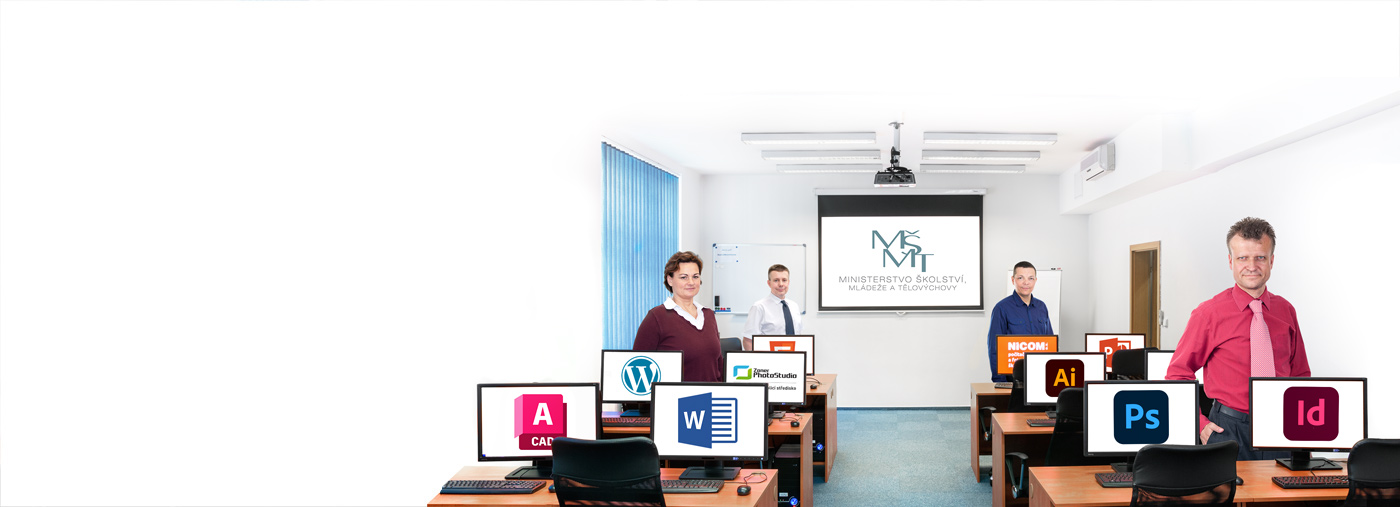
Akreditované kurzy DVPP
Jste pedagogický pracovník? Podívejte se na kurzy akreditované v programu dalšího vzdělávání pedagogických pracovníků.
Pro více info o DVPP klikněte sem.
Microsoft Excel
Microsoft Excel – základní kurz od 2 961,00 Kč
Microsoft Excel – pro mírně pokročilé od 3 231,00 Kč
Microsoft Excel – pro pokročilé od 3 411,00 Kč
Úpravy fotografií a editace videa
DaVinci Resolve – kurz editace videa od 5 900,00 Kč
Microsoft Excel – specializované kurzy
Microsoft Excel – makra pro uživatele od 3 490,00 Kč
Microsoft Word
Microsoft Word – základní kurz od 2 895,20 Kč
Microsoft PowerPoint
Microsoft PowerPoint – základní kurz od 1 971,00 Kč
Microsoft PowerPoint – kurz pro pokročilé od 2 590,00 Kč
Autodesk AutoCad
AutoCAD – kurz pro středně pokročilé od 5 391,00 Kč
AutoCAD – kurz pro pokročilé od 6 196,50 Kč
Autodesk Fusion
Autodesk Fusion 360 – základní kurz (úvod do parametrického modelování) od 6 290,00 Kč
Blender
Blender – úvod do 3D od 9 800,00 Kč
MS Excel – otázky pro rozřazovací test
Nevíte, kterou úroveň Excelu si vybrat? Vyplňte prosím následující rozřazovací test.
MS Word - otázky pro rozřazovací test
Váháte, do kterého z nabízených kurzů se zařadit. Rozhodnutí vám usnadní tento krátký test!
MS PowerPoint - rozřazovací test
Volbu vhodné pokročilosti kurzu Vám usnadní následující rozřazovací test. Hurá do toho!
Profil společnosti
NICOM byl založen již v roce 1992. Díky více než 140 000 odškolených klientů patří k největším poskytovatelům počítačových i fotografických kurzů pro jednotlivce a firmy v celé ČR.
Chtějte o nás vědět více ...
zobrazit více informacíZákladní organizační informace
Máte nejasnosti ohledně objednávky nebo realizace školení? Chcete znát odpovědi na nejčastěji kladené dotazy klientů školicího střediska NICOM?
Přečtěte si základní informace ...
zobrazit více informacíMožnosti financování kurzů
Víte, že vám rekvalifikaci nebo kterýkoliv jiný kurz může hradit úřad práce?
Podívejte se na možnosti platby za školení ...
zobrazit více informací











